Seadmehaldus võib olla iga meeskonna jaoks äärmiselt aeganõudev. Uue seadme ostmine, kõigi sätete käsitsi sisestamine ja kõigi vajalike rakenduste allalaadimine võib muutuda tüütuks. Haldamata seadmed võivad ohustada ka kogu organisatsiooni.
Vaatame lähemalt kuidas Jamf Nüüd saab teie organisatsiooni Apple'i seadmehaldust sujuvamaks muuta.
Mis on Jamf nüüd?
Jamf Now on halduslahendus, mis on loodud eranditult Apple'i seadmetele. Jamf Now on ideaalne väikeettevõtetele ning võimaldab seadmeid seadistada, kaitsta ja hallata kõik ühest armatuurlaualt. Seadmeid saab kiiresti ja järjepidevalt konfigureerida ning rakendusi saab tsentraalselt juurutada.
Kui seade on ühendatud teie Jamf Now kontoga, saate vaadata üksikasju, näiteks selle seerianumbrit, saadaolevat salvestusruumi ja mudelit. Saate saata uusimaid OS-i värskendusi ühele üksusele või hallata seadmegruppi, kasutades Blueprintsi. Jamf Now võimaldab teil ka seadmetele piiranguid panna, et kasutajad ei saaks teatud seadeid muuta. See on väga võimas funktsioon, mis tagab, et teie organisatsiooni seadmed vastavad turvalisuse ja vastavuse vajadustele.
Jamf Now saab kasutada ka selleks, et aidata töötajatel säilitada oma individuaalsed Apple ID-d ja küsida abi. Näiteks kui töötaja kaotab iOS-i seadme, saate seadme lukustada ja ekraanile kohandatud sõnumi panna. Kadunud seadet saab ka kogu oma Jamf Now kontolt eemalt ja turvaliselt kustutada.
Kuidas Jamf nüüd töötab?
Jamf Now töötab selleks, et kõigepealt luua usaldus teie Jamf Now konto ja Apple'i vahel, mille katame järgmistes sammudes. Kui plaanite oma ettevõtte seadmete haldamiseks kasutada Jamf Now, veenduge, et kasutate selleks spetsiaalset ettevõtte Apple ID-d. Kui muudate rakendusega Jamf Now seotud Apple ID-d, peate kõik seadmed uuesti registreerima.
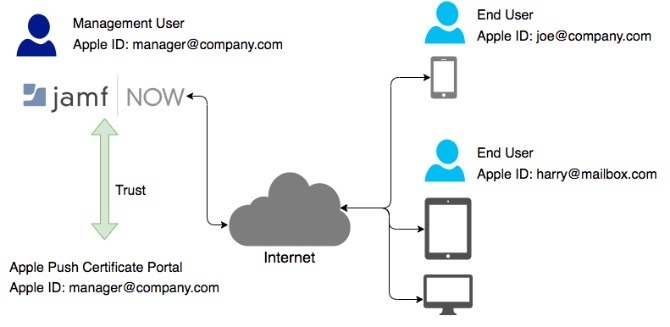
Kui usaldus on loodud, peate oma Jamf Now kontole lisama seadmed, et neid saaks hallata. Jamf Now toetab kahte juhtimistaset: järelevalvatud ja registreerunud. Jälgitavaid seadmeid saab juhtida palju sügavamal tasemel kui ainult registreerunud seadmeid. Ettevõtte seadmed kuuluvad tavaliselt haldustasandi järelevalve alla.
Mõned võimsaimad Jamf Now funktsioonid vajavad järelevalvet, näiteks:
- Piirangud (iOS)
- Kaotatud režiim
- Aktiveerimisluku ümbersõit
- Tapeet
Registreeritud seadmeid kasutatakse tavaliselt organisatsioonides, kus kehtivad eeskirjad omaenda seadme jaoks.
Samuti võite olla huvitatud mõnest ettevõtlusele orienteeritud funktsioonist, näiteks Apple Business Manager, mis võimaldab teil riistvara ja rakendusi hulgi osta ja neid oma tööjõule levitada. Need on valikulised, kuid vajate ka Apple ID-d, mis on seotud Apple Business Manageriga. See on tasuta Registreeri kuid vajate registreeritud ettevõtet ja organisatsiooni e-posti kontot. Yahoo või Gmaili kontod ei tööta! Kui vajate järelevalvet vajavat haldustaset, peate oma Jamf Now kontoga olema ühendatud DEP-ga.
See juhend hõlmab teie Jamf Now konto seadistamist oma seadmete hõlpsaks haldamiseks. Seadmete edukaks juurutamiseks vajate:
- E-posti aadress Jamf Now konto loomiseks.
- Sama e-posti aadress APN-idega ühenduse loomiseks.
1. samm: Jamfi seadistamine kohe
Jamf Now konto seadistamine on tõesti lihtne.
- Minge Jamf Now veebisaidile ja looge tasuta konto.
- Kontrollige oma postkasti ja aktiveerimise e-posti ning klõpsake nuppu Aktiveeri oma konto link installiprotseduuri alustamiseks.
2. samm: ühenduse loomine APN-idega, kasutades rakendust Jamf Now
Apple Push Notification Service (APN) on viis, kuidas Jamf Now hoiab turvaliselt ühendust kõigi teie Apple'i seadmetega. Kui olete oma Jamf Now konto aktiveerinud ja sisse loginud, palub esimesel ekraanil teil luua ühendus APN-idega.
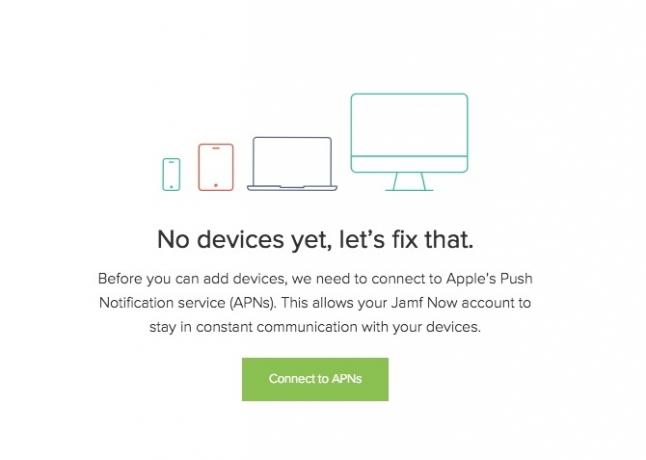
Jamfi konto ja Apple ID-ga sidumiseks on vaja nelja sammu.
- Looge serverist Jamf Now sertifikaadi allkirjastamistaotlus (CSR)
- Looge Apple Push-sertifikaat portaalis Apple Push-sertifikaat
- Laadige oma Apple Push-sertifikaat üles teenusesse Jamf Now
- Salvestage oma Apple ID koos Apple Push-sertifikaadiga
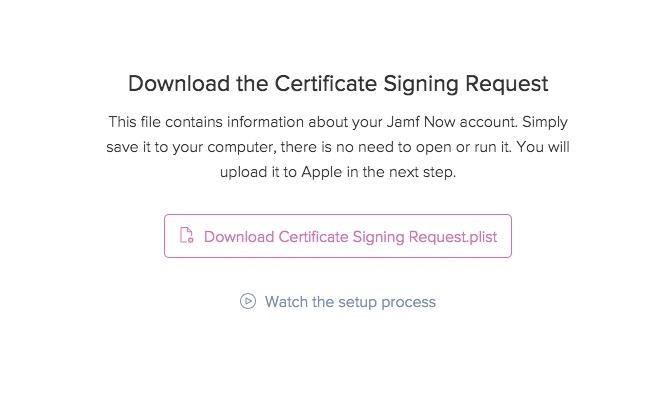
Jamf Now pakub teile igal sammul linke, viipasid ja videoid, et muuta see protsess võimalikult lihtsaks.
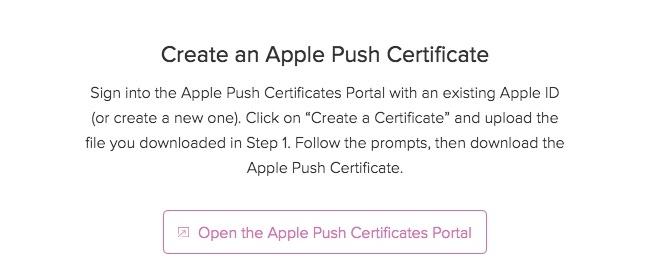
Kui olete alla laadinud CSR-i klõpsu Järgmine ja järgige linki, mis loeb Avage portaal Apple Push Certificates.
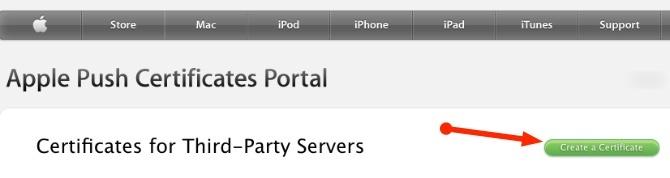
Pärast Apple Push-sertifikaatide portaali sisselogimist klõpsake nuppu Looge sertifikaat.
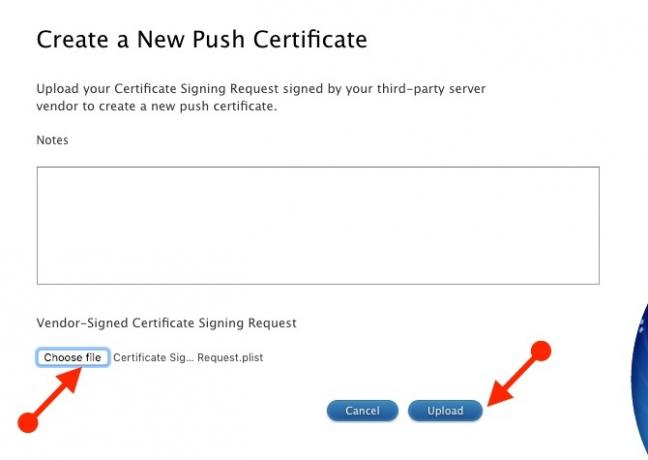
Klõpsake loendiekraanil nuppu Vali fail all Müüja allkirjastatud CSR, millele järgneb Laadi üles nuppu.
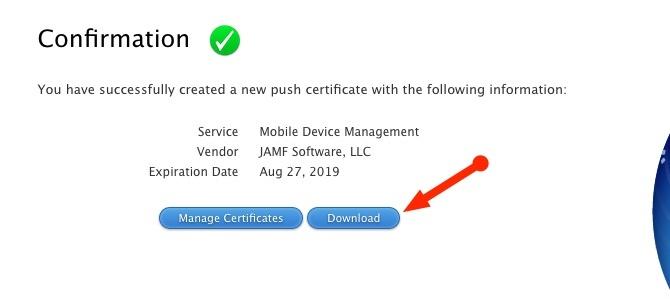
Apple'i portaal kinnitab, et teie uus sertifikaat on loodud ja allalaadimiseks saadaval. Laadige sertifikaat alla ja minge viimaste sammude jaoks tagasi oma Jamf Now kontole. Otsige üles Apple Portaalist alla laaditud sertifikaat, millel peaks olema .PEM-laiend. Jamf Now kinnitab nüüd, et üleslaadimine õnnestus ning ühendus Jamf Now ja Apple'i vahel on täielik!
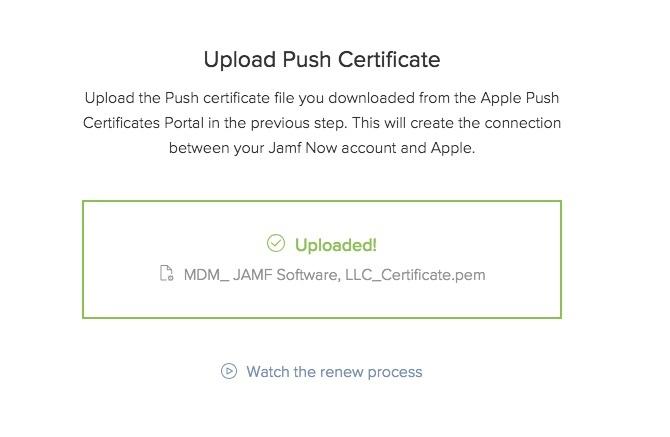
Apple ID salvestamise viimane samm on valikuline, kuid soovitatav. Apple Push-sertifikaadid kehtivad ühe aasta. Apple ID salvestamine võimaldab Jamf Now'l meelde tuletada, millist Apple ID-d kasutasite oma sertifikaadi uuendamisel. See selleks! Nüüd saate hakata oma Jamf Now kontole seadmeid registreerima!
3. samm: juurutatavate rakenduste valimine
Jamf Now üks suurepärane omadus on võimalus varustada seadmeid teatud rakendustega. See säästab kasutajaid ja IT-meeskonda, kui nad peavad registreerumisel neid rakendusi käsitsi alla laadima iga kasutaja jaoks.
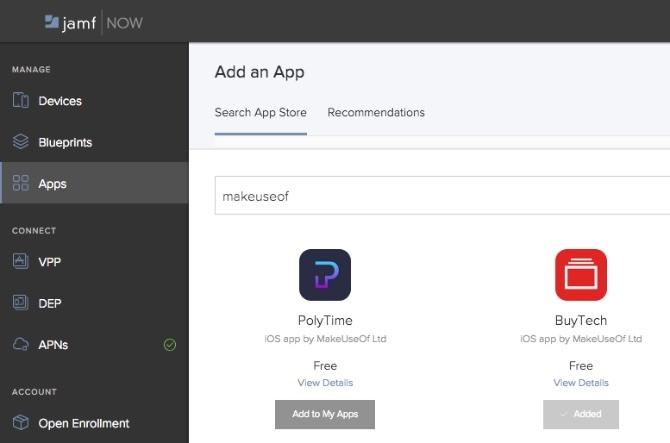
Näiteks öelge, et soovite lisada Rakenduse MakeUseOf Arve mini rakendus Arve Mini muudab mobiiliarvete loomise lihtsamaks kui kunagi varemMakeUseOfi uusim rakendus Invoice Mini teeb arvete loomise, haldamise ja saatmise lihtsaks. Siit saate teada, kuidas see töötab. Loe rohkem App Store'ist kõikidele seadmetele. Selleks klõpsake nuppu Rakendused vahekaart, millele järgneb Lisage rakendus ja otsige kas rakenduse või arendaja nime. Kui olete otsinud rakenduse leidnud, klõpsake sellel Lisage jaotisse Minu rakendused. Nüüd saate rakenduse määrata kõikidele joonistele, mida järgmiste sammude ajal loome.
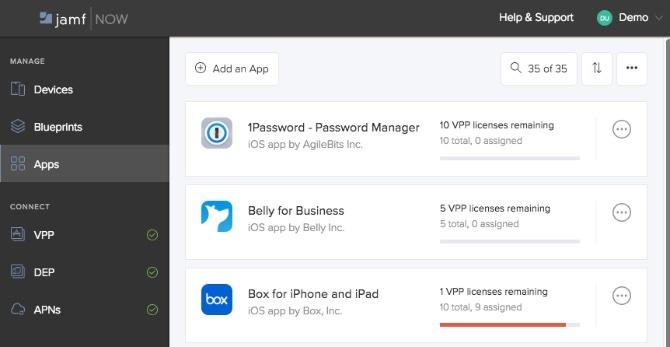
Jamf Now toetab ka Apple'i hulgiprogrammi (VPP) (osa Apple Business Managerist). See tähendab, et litsentsi vajavaid rakendusi saab osta ja teie organisatsioonile määrata. Kui töötaja lahkub, saate tagasi nõuda talle määratud litsentsi ja siduda selle mõne teise kasutajaga. Geniaalne!
4. samm: seadmete konfigureerimine joonistega
Joonised on Jamf Now üks võimsamaid funktsioone. Need on kõnekäändlik küpsisefrees, mida kasutatakse seadmete hõlpsaks seadistamiseks ja konfigureerimiseks niipea, kui nad on registreerunud. Võite luua nullist projekti või hakata kasutama mõnda Jamf Now pakutavat malli.
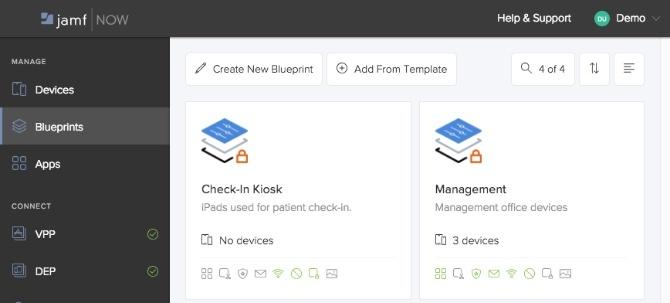
Eelmääratud rakenduste hulgast, mille eelmises jaotises konfigureerisime, et kasutajad ei saaks seda takistada oma taustapilti vahetades võimaldavad kavandid seadme täpset juhtimist ja turvalisust tasemel.
WiFi-võrkude juurutamine
Oletame, et olete lisanud uue kontori- ja WiFi-võrgu spetsiaalselt kõigile oma müügiosakonna kasutajatele. Selle asemel, et minna iga seadme juurde ja käsitsi uude WiFi-võrku lisada, peate vaid muutma kavandit, millele need seadmed on määratud.
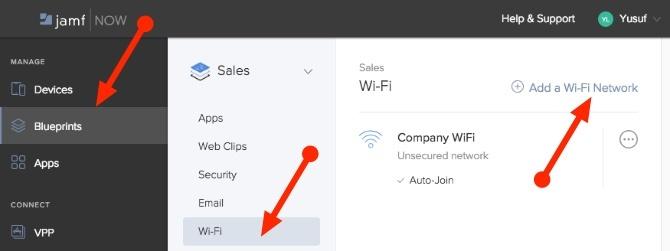
- Valige vahekaart Blueprints
- Valige müügiosakond
- Klõpsake vahekaarti Wi-Fi
- Klõpsake valikul Lisa WiFi-võrk
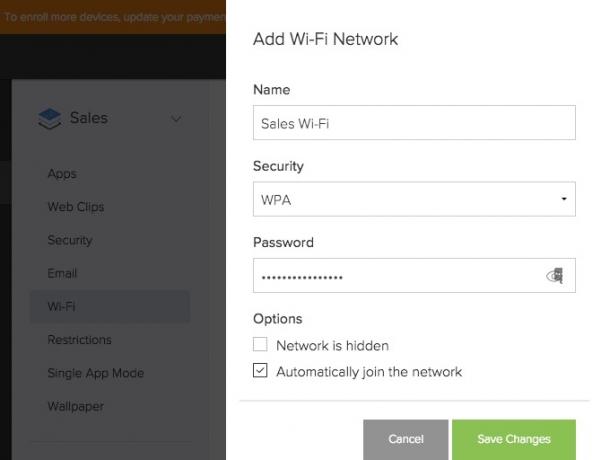
See avab Lisage WiFi-võrk menüü. Pärast nime (SSID) sisestamist klõpsake uue Wi-Fi võrgu turvalisus ja parool Salvesta muudatused.
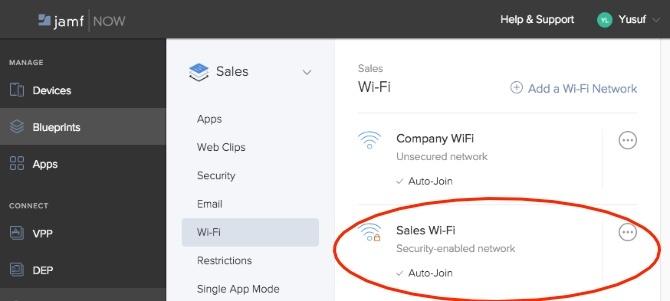
Kõigil seadmetel, mis selle projekti all olid, lükatakse see uus WiFi-võrk nende juurde. Seadmed liituvad ka automaatselt uue WiFi-võrguga automaatselt. Teil pole vaja parooli ühelegi kasutajale anda ega iga seadet käsitsi konfigureerida!
Piirangud
Piirangud on vaieldamatult see, mis teeb Jamf Now nii eriliseks. Jamf Nüüd toetab mitmeid piiranguid iOS seadmed, mis aitavad teil andmeid turvalisena hoida ja takistada kasutajatel teatud seadeid muutmast. Mõne seade jaoks on vaja järelevalvet, mida käsitletakse järgmises jaotises.
Piirangu lisamiseks või eemaldamiseks toimige järgmiselt.
- Logige sisse oma Jamf Now akordiga ja valige vahekaart Blueprints.
- Kliki Piirangud.
- Valige ala, mida soovite piirata Turvalisus ja privaatsus.
- Luba või keela kõik sätted, mida soovite seadmetele suunata.
- Kliki Salvesta muudatused.
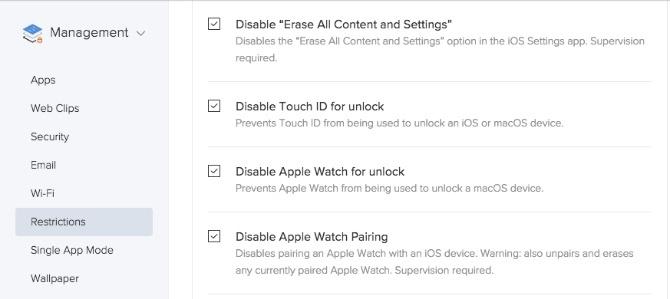
Kõigile seadmetele, mis selle projekti all olid, kehtivad nüüd need uued piirangud. Näiteks öelge teile Puudutatud lukutunnus lukust vabastamiseks juhtimisprojekt; Puutefunktsiooni ID keelatakse kõigis nimetatud kavandisse kuuluvates seadmetes.
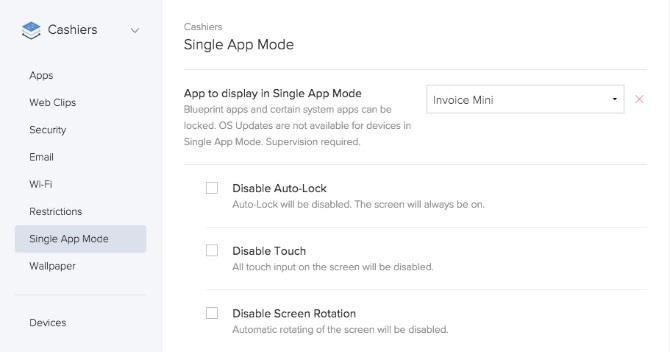
Jooniseid saab kasutada ka ühe rakenduse režiimi lubamiseks. Näiteks kui juurutasite mõnda iOS-i seadet ja soovite need teatud rakendusse lukustada, on ühe rakenduse režiim suurepärane viis selle saavutamiseks. Kavandatud plaanid tagavad, et kõik teie organisatsiooni seadmed järgivad kõiki piiranguid ja muudavad kunagise väga käelise protsessi palju sujuvamaks.
5. samm: seadme registreerimine ja järelevalve
Et seadmeid saaks hallata Jamf Now, peavad nad olema teie kontole registreerunud. Seadmete registreerimiseks on kaks meetodit: avatud registreerimine ja järelevalve. Nagu mainitud, on avatud registreerimine võrreldes järelevalvega madalam juhtimisvorm.
Mõlemal juhul oleks seade juba Apple'i seadistusprotsessi läbinud, loonud Apple ID ja ühendatud võrguga. Peamine erinevus seisneb selles, et jälgitavad seadmed registreeritakse automaatselt Apple'i häälestusabilise osana.
Avage registreerumine
Esimeseks registreerumismeetodiks nimetatakse avatud registreerumist. See toimib, pakkudes kasutajatele registreerimisprotsessi lõpuleviimiseks URL-i ja pääsukoodi. See sobib ideaalselt organisatsioonide jaoks, kellel on eeskiri "Too omaenda seade" (BYOD).
Avatud registreerumise seadistamine:
- Logi sisse Jamf Now
- Klõpsake jaotises Konto nuppu Avage registreerumine
- Klõpsake märkeruudu Luba avatud registreerimine
- Valige pääsukood
- Võtke teadmiseks oma Avage registreerumise link
- Kliki Salvesta sätted
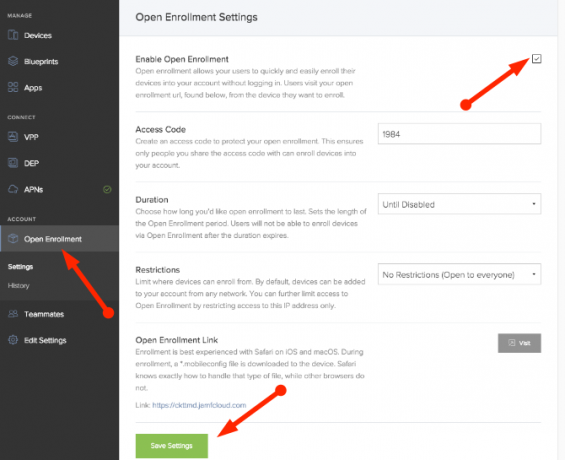
Mis tahes seadme registreerimiseks avatud registreerimisega:
- Avage Safari oma macOS- või iOS-seadmes.
- Liikuge lehele Avage registreerumise linkülevalt.
- Sisestage Juurdepääsukood ülevalt.
- Valige eskiis.
- Sisestage selle seadme nimi.
- Kliki Alusta registreerumist.
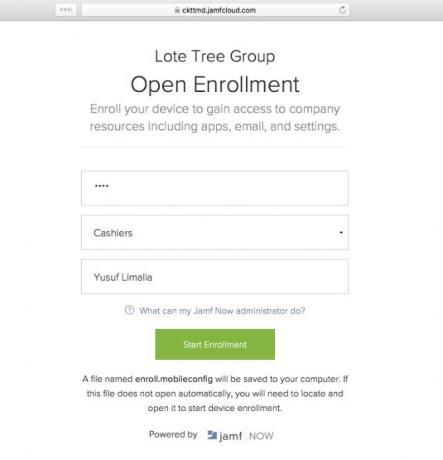
Veel kord teab Safari täpselt, kuidas allalaaditud konfiguratsioonifaili käsitseda.
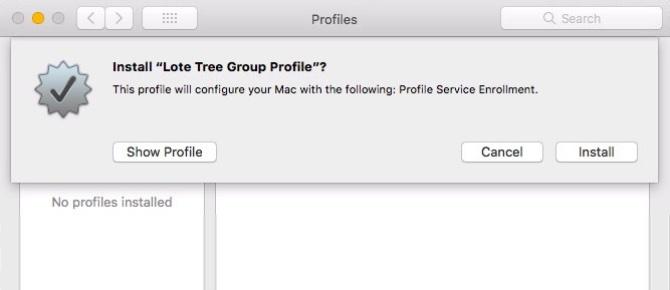
Nüüd küsib teie seade kinnitust, kas soovite installida uue profiili. Klõpsake lihtsalt nuppu Installi kasti, mis hüppab.
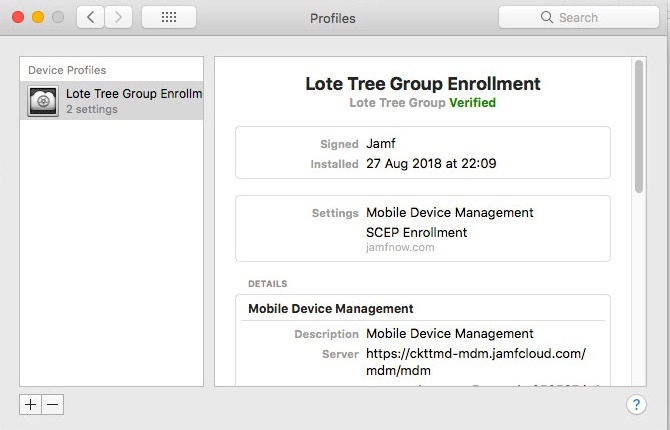
See seade on nüüd registreerunud ja ilmub teie Jamf Now konsooli haldamiseks valmis!
Järelevalve
Teine haldusmeetod on Apple'i seadme registreerimine. Seadme registreerimine võimaldab organisatsioonil osta Apple'i seadmeid ja registreeruda need automaatselt seadmesse Jamf Now esmakordsel sisselülitamisel. Nagu mainitud, vajate Apple'i ärijuht või Apple Schooli juhataja seadme registreerimise eelise kasutamiseks.
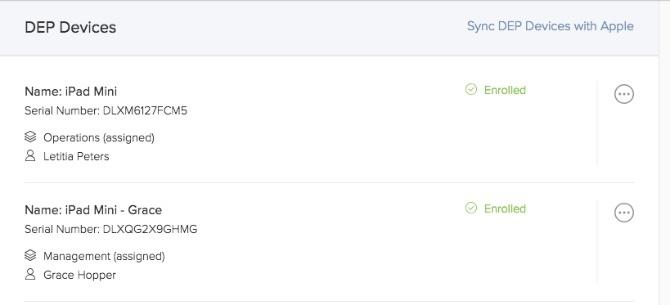
Kui olete seadme registreerimise (endine DEP) seadistanud, ilmuvad kõik Apple'i või tema volitatud edasimüüjate kaudu ostetud seadmed teie Jamf Now kontole. Seda tehakse seadme kordumatu seerianumbri kaudu. Kõik, mida peate tegema, on määrata seadmele plaan ja see on see.
Seadme registreerimine võimaldab teil seadme otse uuele töötajale saata ja lasta sellel automaatselt unikaalse seerianumbri alusel Jamf Now registreeruda. Kasutaja võtab seadme kasti lihtsalt lahti ja järgib Apple'i sisseehitatud häälestusabilist. Vinge!
Seadme registreerimine võimaldab hallata palju sügavamat haldustaset, millele viidatakse kui Supervisioonile. Järelevalve on soovitatav juhtimistase seadmetele, mida teie organisatsioon ostab.
6. samm: seadmete haldamine
Armatuurlaual on kogu teie organisatsiooni Apple'i seadmed käeulatuses. Lühidalt näete seadmeid, mis nõuavad teie tähelepanu, ning saate probleeme kiiresti ja tõhusalt lahendada ja nendega tegeleda. Mõned üksikasjad hõlmavad OS-i versiooni, saadaolevat salvestusruumi ja seadme määramist.
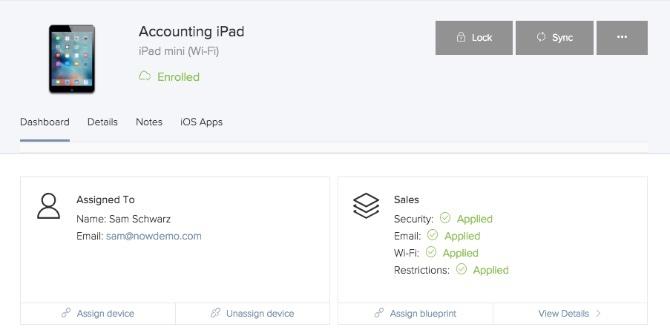
Sellelt ekraanilt saate ka seadme lukustada, varude jälgimiseks vara sildi määrata ja seadme isegi eemalt pühkida. Pidage meeles, et Jamf Now ei käsitle seadmete varukoopiaid. Seda tuleb ikkagi teha kas iTunes'i või iCloudi kaudu.
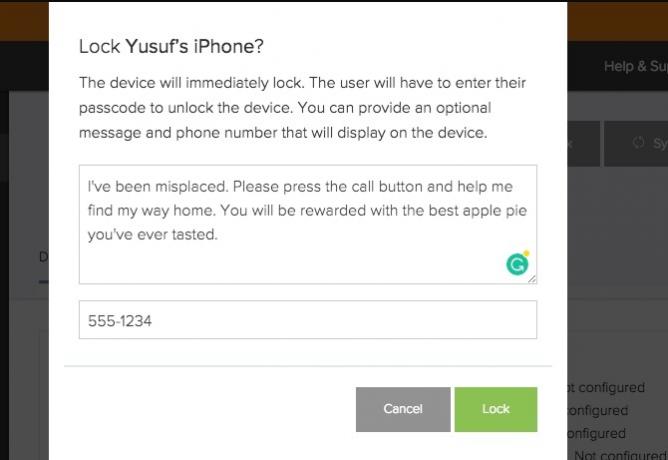
Kui keegi on oma seadme valesti paigutanud:
- Valige seade vahekaardilt Seadmed.
- Kliki Lukusta.
- Sisestage valikuline teade ja telefoninumber.
- Kliki Lukusta.
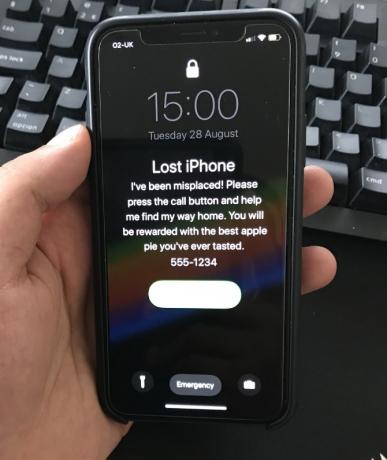
Jamf Now lukustab kohe telefoni iPhone'i kaudu ja kuvab teie sõnumi ja telefoninumbri. Protsess on sama, kui soovite seadet eemalt kustutada või pühkida.
Rakenduse kaug installimine
Üks eriti kasulik funktsioon on võimalus rakendust kaugjuhtimisega installida otse armatuurlaualt!
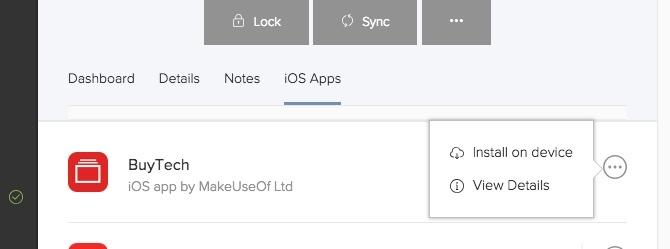
Pärast rakenduse lisamist oma Jamf Now kontole ülaltoodud jaotises nimetatud toimingute abil:
- Valige seade vahekaardilt Seadmed.
- Valige iOS-i rakendused.
- Avage kontekstimenüü rakenduse kõrval, mida soovite kasutada.
- Klõpsake nuppu Installige seadmesse.
Kasutajale saadetakse kinnitusteade. Pärast nende aktsepteerimist laaditakse rakendus alla ja installitakse. Seadmerühmade haldamine toimub jaotises Joonised, mida me eespool käsitleme. Võrreldes käsitsi muudatuste tegemisega igas seadmes, on see uskumatult kasulik.
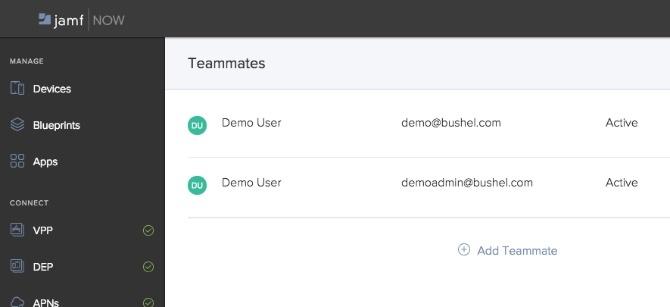
IT-meeskondade teema võimaldab vahekaardil Meeskonnakaaslased paljudel liikmetel organisatsiooni juhtida. Ainus asi, mida tuleks meeles pidada, on see, et kõigil meeskonnakaaslastel on organisatsioonis ühesugused õigused.
Jamf Now on Apple'i halduse standard
Ajasääst, turvalisus ja juurutamise lihtsus muudavad seadme Jamman Now halduse hädavajalikuks, kui installite oma organisatsiooni Apple'i seadmeid. Kasutajaliides on kaunilt kujundatud ja seda on väga lihtne kasutada ka siis, kui te pole IT-spetsialist.
Jamf Nüüd pakub täisfunktsionaalset demo sest te määrate oma käed määrdunuks ja otsustate, kas Jamf Now on teie jaoks. Muidu looge oma tasuta Jamf Now konto!
Pildikrediit: tomeversley /Depositphotos
Yusuf soovib elada maailmas, mis on täis innovaatilisi ettevõtteid, nutikatest nutitelefonidest, mis on komplekteeritud tumeda röstitud kohviga, ja arvutitest, millel on hüdrofoobsed jõuväljad, mis lisaks tõrjuvad tolmu. Ärianalüütikuna ja Durbani tehnikaülikooli lõpetanuna, kellel on enam kui 10-aastane kogemus kiiresti arenevas tehnoloogiatööstuses, meeldib talle olla keskne mees vahel…

